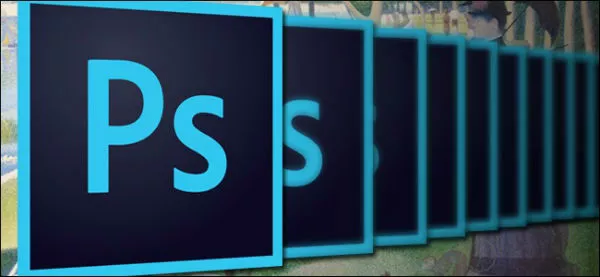
چگونه مقدار History State را در فتوشاپ افزایش دهیم؟
فتوشاپ یکی از ویرایشگرهای پیچیده تصاویر است و ممکن است به هنگام کار با آن ساعت ها سرگرم شوید و گذر زمان را حس نکنید. مطمئنیم بارها پیش آمده که در حال ویرایش یک تصویر باشید ...
فتوشاپ یکی از ویرایشگرهای پیچیده تصاویر است و ممکن است به هنگام کار با آن ساعت ها سرگرم شوید و گذر زمان را حس نکنید. مطمئنیم بارها پیش آمده که در حال ویرایش یک تصویر باشید و تصمیم بگیرید تا نقطه ای از کار خود را به عقب بازگردانید. برای انجام این کار باید از کلید های میانبر Crtl+Alt+Z که روند ویرایش را به صورت محدود به عقب باز می گردانند، استفاده نمایید.
خوشبختانه قادر هستید با طی چند مرحله ساده تاریخچه (History State) را در فتوشاپ افزایش دهید و بدین واسطه به راحتی به ویرایش تصاویر خود بپردازید. برای انجام این کار نرم افزار فتوشاپ را اجرا کنید و از گوشه بالا سمت چپ روی منوی Edit (در سیستم عامل مک از طریق نوار منو) ضربه بزنید. پس از آن به بخش Preferences رفته و روی گزینه Performance کلیک کنید.
این پنجره دارای گزینه هایی است که تعیین می کند فتوشاپ چه میزان از منابع رایانه شما را استفاده می کند. در بخش History & Cache به گزینه History State توجه کنید. مقدار این گزینه باید به صورت پیش فرض روی 20 تنظیم شده باشد.
با پشت سر گذاشتن مراحل بالا، مقدار History States را افزایش دهید تا بدین ترتیب تعداد مراحل قابل برگشت توسط کلیدهای میانبر Crtl+Alt+Z یا پنل تاریخچه نیز افزایش یابد.
پس از اضافه کردن مراحل بیشتر روی دکمه Ok ضربه بزنید. کار تمام است و حتی لازم نیست که نرم افزار را راه اندازی مجدد کنید. توجه داشته باشید که فتوشاپ به طرز قابل توجهی از رم سیستم شما استفاده می کند. با افزایش تاریخچه، این میزان افزایش یافته و به همان نسبت رم سیستم شما نیز درگیرتر می شود.
بنابراین حواستان باشد که History States را بسیار بالا نبرید. برای چک کردن میزان استفاده ابزار فتوشاپ از رم سیستم، تسک منیجر را با راست کلیک کردن روی تسک بار اجرا کنید و از سر برگ رم این مقدار را ببینید. اگر فکر می کنید فتوشاپ بیشتر حجم رم مورد استفاده شما را اشغال کرده است پس به عقب بازگردید و مقدار History States را کاهش دهید.
در بخش تکنولوژی دیجیاتو بخوانید:
دیدگاهها و نظرات خود را بنویسید
برای گفتگو با کاربران ثبت نام کنید یا وارد حساب کاربری خود شوید.







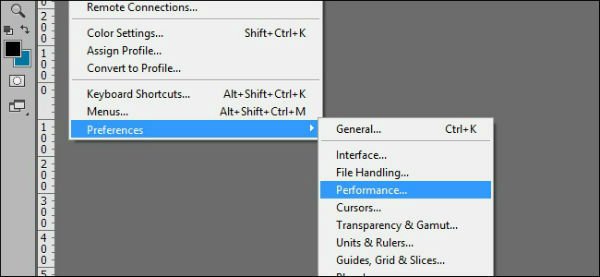
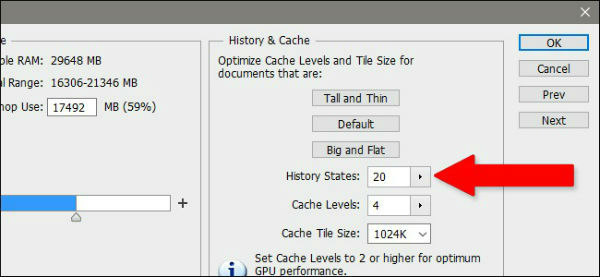
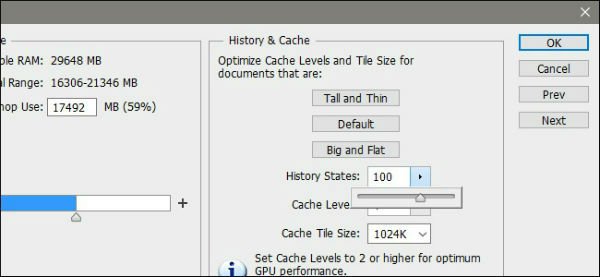
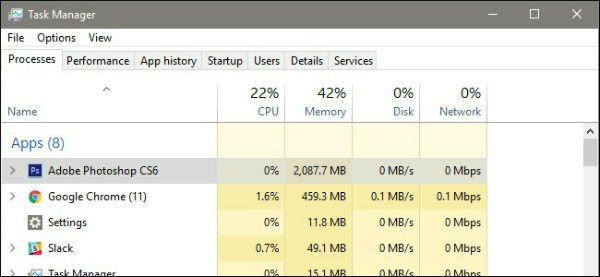







عالی بود ?